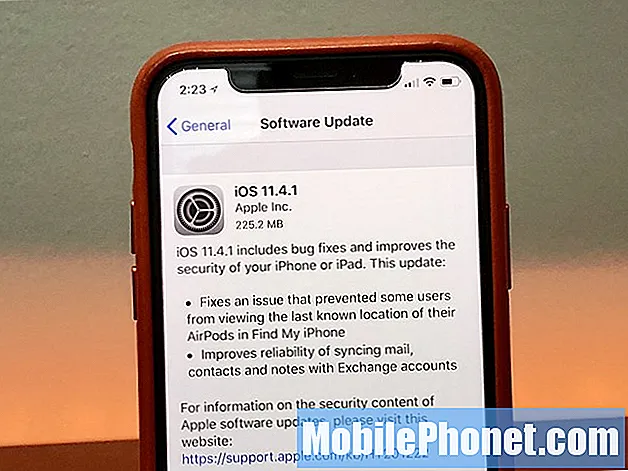Добро пожаловать в очередной выпуск нашей серии по устранению неполадок, в которой мы стремимся помочь нашим читателям, владеющим #Samsung #Galaxy # S9 +, исправить проблемы, с которыми они сталкиваются со своим телефоном. Это одно из лучших флагманских устройств, выпущенных в прошлом году, которое имеет несколько впечатляющих функций. Хотя это надежное устройство, бывают случаи, когда возникают определенные проблемы, которые мы будем решать сегодня. В этой последней серии наших серий по устранению неполадок мы рассмотрим проблему, из-за которой звук динамика Galaxy S9 + перестал работать.
Если у вас есть Samsung Galaxy S9 + или любое другое устройство Android, не стесняйтесь связаться с нами, используя эту форму. Мы будем более чем рады помочь вам с любыми проблемами, которые могут у вас возникнуть с вашим устройством. Это бесплатная услуга, которую мы предлагаем без каких-либо условий. Однако мы просим, чтобы при обращении к нам постарались дать как можно более подробную информацию, чтобы можно было сделать точную оценку и дать правильное решение.
Как исправить звук динамика Samsung Galaxy S9 + перестал работать
Проблема:Здравствуйте, у меня возникла довольно странная проблема с моим Galaxy S9 +. Со вчерашнего дня перестал работать звук динамика. Звуки уведомлений работают нормально, но просмотр видео, воспроизведение музыки не работают, однако звуки динамика работают безупречно во время активного телефонного звонка в динамике, все звуки воспроизводятся из динамика без каких-либо проблем, только во время активного телефонного звонка в громкой связи. Динамик вообще не работает, при звонке по телефону и поднесении его к уху вообще не выключается дисплей, это очень странно. Как только я кладу трубку, все звуки из нижнего динамика немедленно прекращаются, я действительно не знаю почему. Дважды пытался полностью сбросить настройки, включая очистку данных кеша, не повезло, я полагаю, что это проблема программного обеспечения (поскольку оборудование работает только во время вызова), но не знаю, что произошло. загрузил приложение для измерения датчиков, датчик освещенности правильно регистрирует LUX, поэтому не знаю, почему экран не гаснет, когда я звоню и подношу его к уху. Вода попала на телефон, но он водонепроницаем. Тем не менее, повреждение водой может убить оборудование, но не уверен, как нижний динамик работает для уведомлений, а для других вещей только во время разговора по громкой связи.
Решение: Перед выполнением каких-либо действий по устранению неполадок на этом устройстве лучше убедиться, что на нем установлена последняя версия программного обеспечения. Если доступно обновление, я предлагаю вам сначала загрузить и установить его.
Ниже перечислены рекомендуемые действия по устранению неполадок, которые необходимо выполнить для этой конкретной проблемы.
Выполните мягкий сброс
Первое, что вам нужно будет сделать в данном конкретном случае, - это мягкий сброс. Обычно это устраняет проблемы, вызванные незначительными сбоями программного обеспечения, так как обновляет программное обеспечение телефона.
- Нажмите и удерживайте кнопку питания и уменьшения громкости до 45 секунд.
- Подождите, пока устройство перезагрузится.
Проверьте, сохраняется ли проблема.
Проверьте, не возникает ли проблема в безопасном режиме
Еще одним фактором, который может вызвать эту проблему, является приложение, которое вы загрузили на устройство. Чтобы проверить, так ли это, вам нужно будет запустить телефон в безопасном режиме, поскольку в этом режиме разрешено запускать только предустановленные приложения.
- Выключи телефон.
- Нажмите и удерживайте кнопку питания за пределами экрана с названием модели, который появляется на экране.
- Когда на экране появится SAMSUNG, отпустите кнопку питания.
- Сразу после отпускания клавиши питания нажмите и удерживайте клавишу уменьшения громкости.
- Продолжайте удерживать клавишу уменьшения громкости, пока устройство не перезагрузится.
- Когда в нижнем левом углу экрана появится безопасный режим, отпустите клавишу уменьшения громкости.
Если проблема не возникает в этом режиме, скорее всего, проблема вызвана загруженным вами приложением. Узнайте, что это за приложение, и удалите его.
Протрите раздел кеша телефона
Кэшированные данные телефонной системы используются для ускорения доступа к вашим телефонным приложениям. Иногда эти данные могут быть повреждены, что приводит к возникновению проблем на устройстве. Чтобы проверить, не являются ли поврежденные кэшированные данные причиной проблемы, вам нужно будет стереть раздел кеша телефона из режима восстановления.
- Выключаем телефон.
- Нажмите и удерживайте клавишу увеличения громкости и клавишу Bixby, затем нажмите и удерживайте клавишу питания.
- Когда отобразится логотип Android, отпустите все клавиши («Установка обновления системы» будет отображаться в течение 30–60 секунд перед отображением параметров меню восстановления системы Android).
- Нажмите клавишу уменьшения громкости, чтобы выделить «очистить раздел кеша».
- Нажмите кнопку питания, чтобы выбрать.
- Нажмите клавишу уменьшения громкости, чтобы выделить «да», и нажмите клавишу питания, чтобы выбрать.
- Когда очистка раздела кеша будет завершена, будет выделено «Перезагрузить систему сейчас».
- Нажмите кнопку питания, чтобы перезагрузить устройство.
Проверьте, сохраняется ли проблема.
Выполните сброс к заводским настройкам
Последний шаг по устранению неполадок, который вам следует рассмотреть, - это сброс настроек к заводским. Это вернет ваш телефон в исходное заводское состояние. Обратите внимание, что это приведет к удалению данных вашего телефона, поэтому обязательно создайте резервную копию, прежде чем продолжить.
- Выключаем телефон.
- Нажмите и удерживайте клавишу увеличения громкости и клавишу Bixby, затем нажмите и удерживайте клавишу питания.
- Когда отобразится зеленый логотип Android, отпустите все клавиши (сообщение «Установка обновления системы» будет отображаться в течение 30–60 секунд перед отображением параметров меню восстановления системы Android).
- Несколько раз нажмите кнопку уменьшения громкости, чтобы выделить «стереть данные / восстановить заводские настройки».
- Нажмите кнопку питания, чтобы выбрать.
- Нажимайте кнопку уменьшения громкости, пока не будет выделено «Да - удалить все данные пользователя».
- Нажмите кнопку питания, чтобы выбрать и начать общий сброс.
- Когда общий сброс будет завершен, будет выделено «Перезагрузить систему сейчас».
- Нажмите кнопку питания, чтобы перезагрузить устройство.
Если проблема все еще возникает после выполнения сброса, скорее всего, это уже вызвано неисправным аппаратным компонентом. Лучше всего прямо сейчас отнести телефон в сервисный центр и проверить его.
Не стесняйтесь присылать нам свои вопросы, предложения и проблемы, с которыми вы столкнулись при использовании телефона Android. Мы поддерживаем все устройства Android, доступные сегодня на рынке. И не волнуйтесь, мы не будем брать с вас ни цента за ваши вопросы. Свяжитесь с нами, используя эту форму. Мы читаем каждое полученное сообщение, но не можем гарантировать быстрый ответ. Если мы смогли помочь вам, пожалуйста, помогите нам распространить информацию, поделившись нашими сообщениями с друзьями.